windows 更新会使c盘空间变小吗 如何解决Windows10升级后C盘占用过大的问题
时间:2024-01-07 来源:互联网 浏览量:38
近年来随着Windows操作系统的不断升级,许多用户发现他们的C盘空间越来越紧张,尤其是在升级到Windows10之后,许多用户反映C盘占用过大的问题变得更为突出。这个问题引起了广大用户的关注和困扰。Windows更新会导致C盘空间变小吗?如果是的话,我们应该如何解决这个问题呢?在本文中我们将详细探讨这个问题,并给出一些解决方案,帮助用户解决C盘占用过大的困扰。
具体步骤:
1.首先打开此电脑,选择C盘,右键选择属性 选项。
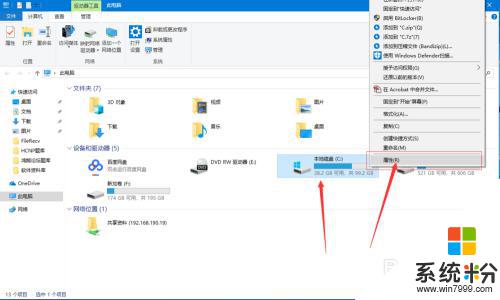
2.选择 常规-磁盘清理,在要删除的文件下。选择你需要删除的文件,比如回收站,传递优化文件,确定,这时会弹窗口询问你是否删除文件,我们时清理垃圾的当然选择是,我们开始清理垃圾。
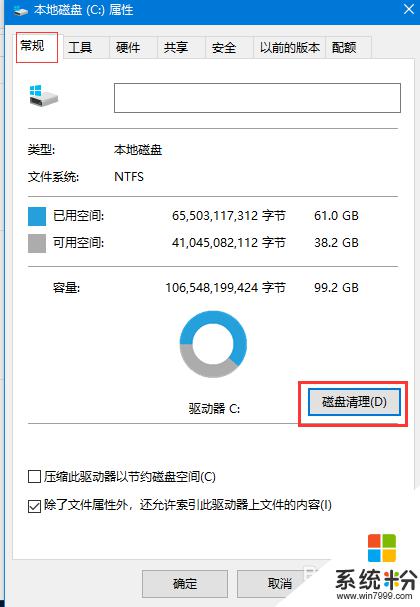
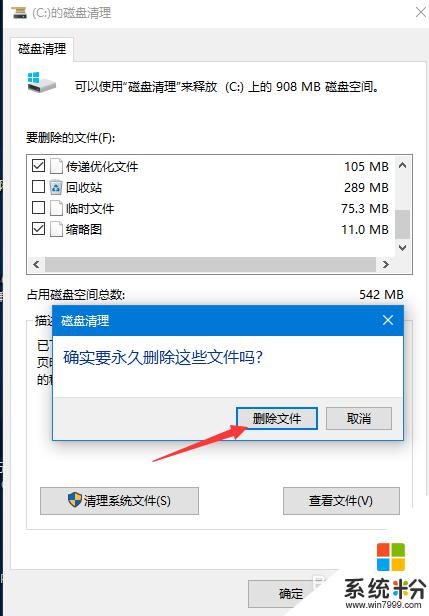
3.上面我们已经清理了系统临时产生的垃圾,从这一步开始才是真正清理升级后产生的文件,选择下图中 清理系统文件。
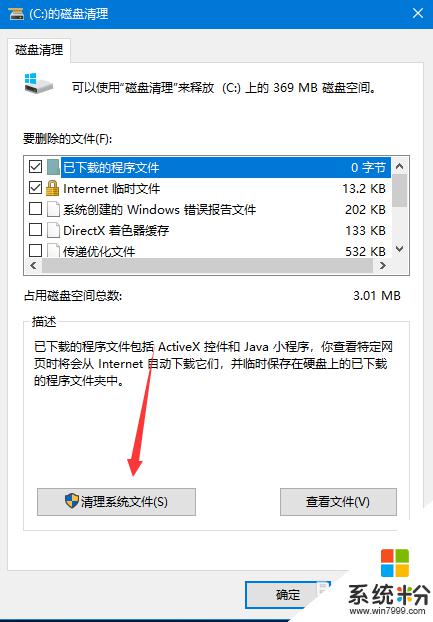
4.系统会进行扫描电脑垃圾,稍等一会。拖动 要删除的文件中的下拉条,找到以前的windows安装,我们这里看到这里以前的系统文件竟然多大30G,选中去确定。
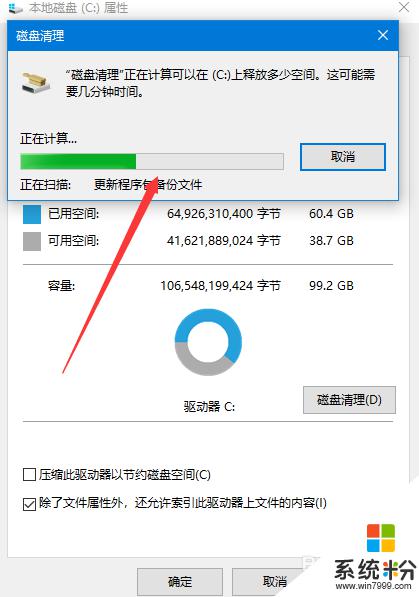
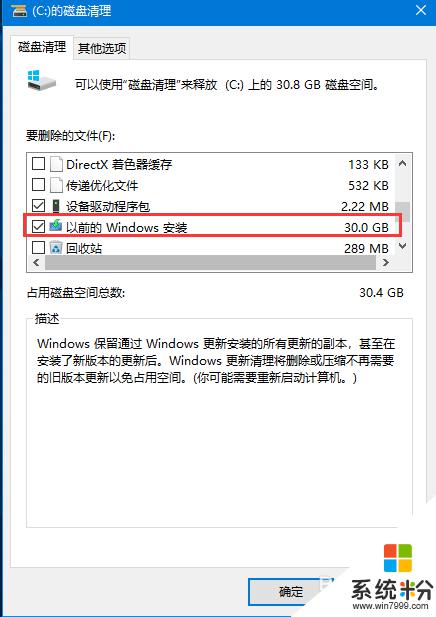
5.系统提示 删除文件,肯定删除了,电脑会自动进入清理垃圾状态。
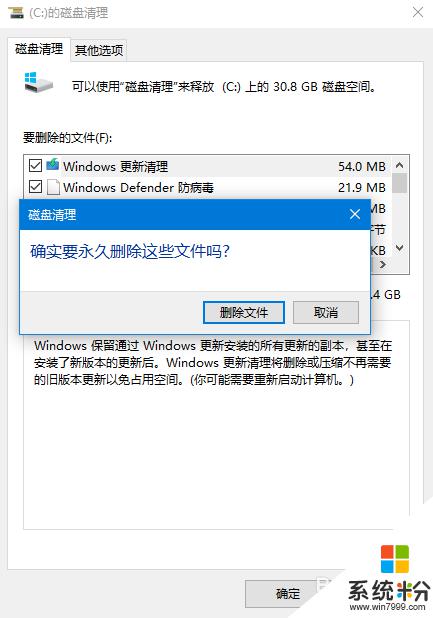
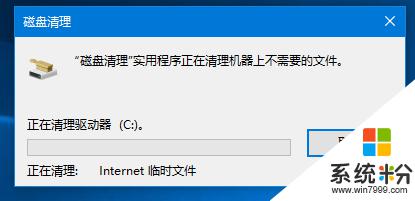
6.稍等,电脑弹出一个提示框。提示你删除之后就无法恢复到以前的版本了,比如你win7升级win10,删除之后电脑就返回到win7了。清理完成之后你会发现电脑了可用空间变大了好多哦!
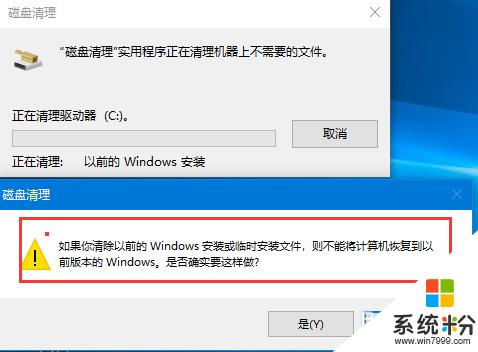
以上就是Windows更新是否会导致C盘空间减少的全部内容,如果你遇到了同样的情况,可以参照我的方法来处理,希望对大家有所帮助。
我要分享:
相关教程
- · 升级系统win10c盘空间不足怎么办 如何处理win10升级之后C盘空间不够用的问题
- ·Win10系统升级后如何增加C盘空间或容量? Win10系统升级后增加C盘空间或容量的方法
- ·升级Win10后C盘空间不足怎么办?Win10磁盘清理使用方法
- ·电脑新加硬盘怎么扩充c盘空间 win10电脑C盘空间扩大方法
- ·如何将c盘扩大 win10电脑C盘空间怎样扩展
- ·win10如何释放c盘空间|win10释放c盘空间的方法
- ·桌面文件放在d盘 Win10系统电脑怎么将所有桌面文件都保存到D盘
- ·管理员账户怎么登陆 Win10系统如何登录管理员账户
- ·电脑盖上后黑屏不能唤醒怎么办 win10黑屏睡眠后无法唤醒怎么办
- ·电脑上如何查看显卡配置 win10怎么查看电脑显卡配置
win10系统教程推荐
- 1 电脑快捷搜索键是哪个 win10搜索功能的快捷键是什么
- 2 win10系统老是卡死 win10电脑突然卡死怎么办
- 3 w10怎么进入bios界面快捷键 开机按什么键可以进入win10的bios
- 4电脑桌面图标变大怎么恢复正常 WIN10桌面图标突然变大了怎么办
- 5电脑简繁体转换快捷键 Win10自带输入法简繁体切换快捷键修改方法
- 6电脑怎么修复dns Win10 DNS设置异常怎么修复
- 7windows10激活wifi Win10如何连接wifi上网
- 8windows10儿童模式 Win10电脑的儿童模式设置步骤
- 9电脑定时开关机在哪里取消 win10怎么取消定时关机
- 10可以放在电脑桌面的备忘录 win10如何在桌面上放置备忘录
win10系统热门教程
- 1 Win10快速关机快捷键是什么?win10快速关机的方法!
- 2 win10设置远程连接权限 Win10操作系统如何设置允许远程连接到此计算机
- 3 win10激活工具怎样用,激活win10工具使用教程
- 4Win10系统老是弹出:在 windows 10 中获取帮助怎么解决
- 5正版微软window8系统升级win10如何操作?正版微软window8系统升级win10的操作方法。
- 6Win10gho文件怎么安装?
- 7win10右击文件没反应怎么回事|win10右击文件卡死的解决方法
- 864位Win10如果把32位软件安装在C:\Program Files下,会影响软件的运行吗?
- 9Win10微软账户取消开机密码的方法!
- 10Win10下载的应用怎么放到桌面?Win10商店应用添加桌面快捷方式的方法!
最新win10教程
- 1 桌面文件放在d盘 Win10系统电脑怎么将所有桌面文件都保存到D盘
- 2 管理员账户怎么登陆 Win10系统如何登录管理员账户
- 3 电脑盖上后黑屏不能唤醒怎么办 win10黑屏睡眠后无法唤醒怎么办
- 4电脑上如何查看显卡配置 win10怎么查看电脑显卡配置
- 5电脑的网络在哪里打开 Win10网络发现设置在哪里
- 6怎么卸载电脑上的五笔输入法 Win10怎么关闭五笔输入法
- 7苹果笔记本做了win10系统,怎样恢复原系统 苹果电脑装了windows系统怎么办
- 8电脑快捷搜索键是哪个 win10搜索功能的快捷键是什么
- 9win10 锁屏 壁纸 win10锁屏壁纸设置技巧
- 10win10系统老是卡死 win10电脑突然卡死怎么办
